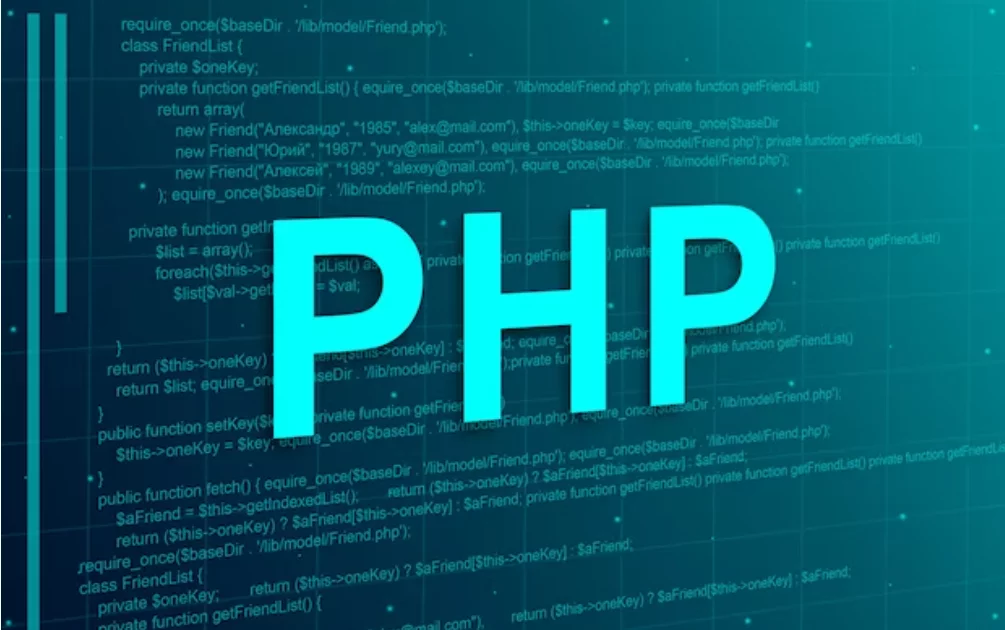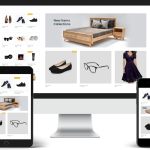ضبط إعدادات PHP لتسريع مواقع WordPress
في عالم التجارة الإلكترونية والمواقع الإلكترونية الحديثة، سرعة الموقع هي عامل حاسم في نجاحه. أحد العوامل الرئيسية التي تؤثر على سرعة الموقع هو إعدادات PHP التي تدير أغلب وظائف المواقع المبنية باستخدام WordPress. من خلال ضبط إعدادات PHP بطريقة صحيحة، يمكنك تحسين أداء موقع WordPress بشكل ملحوظ، وتقليل زمن التحميل، وتحسين تجربة المستخدم، وزيادة معدلات التحويل.
في هذه المقالة، سنناقش بالتفصيل كيفية ضبط إعدادات PHP لتسريع مواقع WordPress، مع التركيز على أهم الإعدادات التي يجب تعديلها وكيفية تحسين أداء موقعك باستخدام هذه التعديلات.
1. أهمية ضبط إعدادات PHP في WordPress
PHP هي لغة البرمجة الرئيسية التي يعتمد عليها WordPress. تعتبر إعدادات PHP على الخادم عاملًا هامًا في كيفية أداء موقعك. إعدادات PHP غير المثلى قد تؤدي إلى تباطؤ الموقع، وزيادة زمن التحميل، وتعطيل بعض الوظائف. لذا، يمكن تحسين إعدادات PHP لتحقيق النتائج التالية:
- تحسين أداء الموقع: تقليل زمن تحميل الصفحات وتحسين استجابة الخادم.
- تقليل استهلاك الموارد: من خلال إدارة الذاكرة بشكل أفضل.
- تحسين الأمان: إعدادات PHP المحسنة يمكن أن تمنع بعض الثغرات الأمنية.
- توافق أكبر مع المكونات الإضافية: بعض المكونات الإضافية تتطلب إعدادات معينة من PHP للعمل بكفاءة.
2. التحقق من إصدار PHP المستخدم
قبل التطرق إلى ضبط إعدادات PHP، يجب التأكد من أنك تستخدم أحدث إصدار متاح من PHP. العديد من مواقع WordPress لا تزال تعمل على إصدارات قديمة من PHP مثل PHP 7.0 أو PHP 5.6، والتي لم تعد مدعومة.
أحدث إصدارات PHP، مثل PHP 8.0 و PHP 8.1، توفر تحسينات كبيرة في الأداء، الأمان، وإدارة الموارد. لذا، يجب دائمًا تحديث PHP إلى أحدث إصدار مدعوم من قبل WordPress والمكونات الإضافية التي تستخدمها.
كيفية التحقق من إصدار PHP:
- لوحة تحكم الاستضافة: يمكنك الدخول إلى لوحة التحكم الخاصة باستضافتك (cPanel أو Plesk) والتحقق من إصدار PHP.
- WordPress: في لوحة تحكم WordPress، اذهب إلى أدوات > صحة الموقع، حيث يمكنك الاطلاع على معلومات إصدار PHP.
كيفية تحديث إصدار PHP:
إذا كان إصدار PHP لديك قديمًا، يمكنك تحديثه من خلال لوحة تحكم الاستضافة. بعد التحديث، تأكد من توافق المكونات الإضافية والسمات مع الإصدار الجديد.
3. إعدادات الذاكرة (Memory Limit)
إعداد Memory Limit هو أحد أهم الإعدادات التي تؤثر على أداء موقع WordPress. إذا لم يكن لديك ذاكرة كافية، قد تواجه مشاكل في الأداء مثل الأخطاء في تحميل الصفحات أو حتى تعطل الموقع.
كيفية زيادة Memory Limit:
- ملف wp-config.php: يمكنك تعديل إعداد الذاكرة في هذا الملف:
- php.ini: إذا كان لديك وصول إلى ملف php.ini (ملف تكوين PHP)، يمكنك تعديل حد الذاكرة مباشرة:
يوصى بأن يكون حد الذاكرة بين 128 ميغابايت و 512 ميغابايت، اعتمادًا على حجم الموقع وعدد المكونات الإضافية التي تستخدمها.
4. ضبط إعدادات التحميل (Upload Settings)
إذا كنت تعمل على موقع يحتوي على العديد من الملفات الكبيرة مثل الصور أو مقاطع الفيديو، يجب عليك تعديل إعدادات التحميل في PHP. إعدادات التحميل تحدد الحد الأقصى لحجم الملفات التي يمكن تحميلها إلى الخادم.
إعدادات يجب تعديلها:
- upload_max_filesize: يحدد الحد الأقصى لحجم الملف الذي يمكن تحميله.
- post_max_size: يحدد الحد الأقصى لحجم البيانات التي يمكن إرسالها عبر POST.
كيفية تعديلها:
في ملف php.ini:
لزيادة القدرة على تحميل الملفات الكبيرة، يمكن تعديل القيم بناءً على احتياجات موقعك.
5. ضبط إعدادات وقت التنفيذ (Execution Time)
Maximum Execution Time هو إعداد يحدد المدة الزمنية القصوى التي يمكن لعملية برمجية أن تستمر قبل أن يتم إنهاؤها تلقائيًا. إذا كانت هذه القيمة صغيرة جدًا، قد تواجه بعض المشاكل في تشغيل المكونات الإضافية الثقيلة أو تحديثات النظام.
كيفية زيادتها:
في ملف php.ini:
الزيادة إلى 300 ثانية هي قيمة جيدة للتأكد من أن عمليات التحديث أو المهام الكبيرة يتم تنفيذها دون مشاكل.
6. التحكم في OPcache
OPcache هو آلية تخزين مؤقتة لـ PHP تساعد في تسريع الأداء عن طريق تخزين الأكواد المترجمة من PHP في الذاكرة. هذا يعني أن الخادم لا يحتاج إلى ترجمة أكواد PHP في كل مرة يتم فيها طلب الصفحة.
كيفية تفعيل OPcache:
- في ملف php.ini:
- ضبط بعض الإعدادات المهمة:
استخدام OPcache يمكن أن يقلل بشكل كبير من زمن التحميل ويحسن الأداء العام للموقع.
7. تحسين إدارة الجلسات (Sessions)
الجلسات هي طريقة يستخدمها WordPress لتتبع المستخدمين على الموقع، وخاصة في المتاجر الإلكترونية أو مواقع العضوية. يجب ضبط إعدادات إدارة الجلسات لتحسين الأداء وتقليل استهلاك الموارد.
كيفية تعديل إعدادات الجلسات:
في ملف php.ini:
زيادة مدة حياة الجلسة قد تكون مفيدة للمواقع التي تعتمد على تسجيل الدخول المتكرر، مثل المتاجر الإلكترونية.
8. تمكين Gzip والضغط
الضغط يمكن أن يقلل حجم البيانات المنقولة بين الخادم والمتصفح، مما يقلل زمن تحميل الصفحات. PHP توفر دعمًا للضغط من خلال Gzip.
كيفية تمكين Gzip:
في ملف php.ini:
تفعيل الضغط يمكن أن يقلل من حجم البيانات المرسلة للمستخدم ويزيد سرعة تحميل الصفحات.
9. ضبط إعدادات قاعدة البيانات
على الرغم من أن PHP تلعب دورًا رئيسيًا في تشغيل WordPress، إلا أن إعدادات قاعدة البيانات تلعب دورًا مهمًا أيضًا. يجب ضبط إعدادات PHP لتحسين الاتصال بقاعدة البيانات واستخدامها بكفاءة.
إعدادات تحتاج إلى تعديل:
- PDO أو MySQLi: تأكد من أنك تستخدم MySQLi أو PDO للاتصال بقاعدة البيانات، حيث أن هذه الامتدادات أسرع وأكثر كفاءة.
- الحد من الاستعلامات: استخدام ملحقات مثل WP-Optimize يمكن أن يساعد في تنظيف قاعدة البيانات وتقليل الاستعلامات الزائدة.
10. التحقق من ملحقات PHP المطلوبة
WordPress يعتمد على العديد من ملحقات PHP للعمل بكفاءة. تأكد من تفعيل جميع الملحقات المطلوبة لتحسين الأداء وضمان عمل المكونات الإضافية بدون مشاكل.
بعض الملحقات المهمة:
- cURL: للتعامل مع طلبات HTTP الخارجية.
- mbstring: للتعامل مع النصوص متعددة البايتات.
- xml: لتحليل ملفات XML.
- imagick أو GD: لمعالجة الصور.
11. أدوات لتحليل أداء PHP
بعد ضبط الإعدادات، يمكنك استخدام أدوات لتحليل أداء PHP على موقعك ومعرفة ما إذا كانت هذه التعديلات قد أدت إلى تحسين الأداء أم لا.
بعض الأدوات المفيدة:
- Query Monitor: مكون إضافي لـ WordPress يساعد في تحليل الاستعلامات وأداء PHP.
- New Relic: خدمة تقدم تحليلًا متقدمًا للأداء وتحديد اختناقات PHP.
- Xdebug: أداة لتصحيح الأخطاء وتحليل الأداء.
12. اختبار الأداء والتحسين
بعد إجراء جميع التعديلات اللازمة على إعدادات PHP، من الضروري إجراء اختبارات لأداء الموقع باستخدام أدوات مثل GTmetrix وGoogle PageSpeed Insights. هذه الأدوات ستعطيك فكرة عن أداء الموقع بعد ضبط الإعدادات، وتساعدك في تحديد إذا كانت هناك تحسينات أخرى يجب إجراؤها.
الخلاصة
ضبط إعدادات PHP هو خطوة ضرورية لتحسين أداء مواقع WordPress. باستخدام PHP 8.0 أو الأحدث، وزيادة الذاكرة المخصصة، وضبط وقت التنفيذ، وتفعيل OPcache، يمكنك تحسين سرعة موقعك بشكل كبير. تعديلات إعدادات التحميل والجلسات والضغط تساعد أيضًا في تحسين تجربة المستخدم وتخفيف العبء على الخادم.
باتباع هذه النصائح والإرشادات، يمكنك تحسين أداء موقع WordPress الخاص بك، ما يؤدي إلى زيادة سرعة التحميل، تحسين تجربة المستخدم، وزيادة ترتيب موقعك في نتائج البحث على محركات البحث.